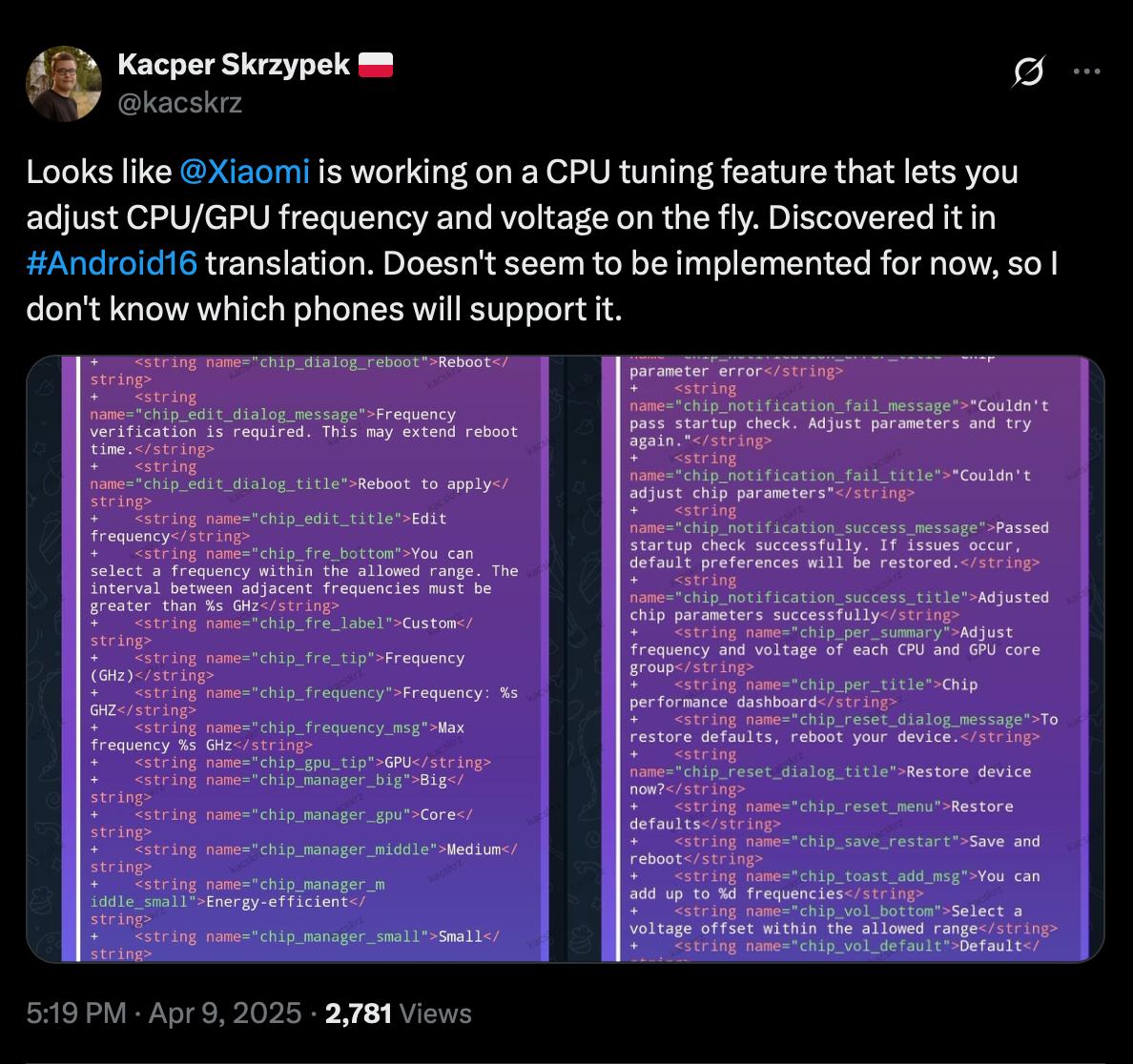暂未设置文章
linux 删除 windows 分区
资讯 0

在 Linux 系统中删除 Windows 分区是一项需要谨慎操作的任务,因为这将永久性地删除该分区及其数据,所以在执行之前务必确保你已经做好了充分的准备,并且清楚地知道自己在做什么。以下是详细的步骤和注意事项,帮助你安全地完成这个过程。
一、准备工作
1. 备份重要数据:在进行分区删除操作之前,务必备份 Windows 分区中的所有重要数据到外部存储设备,如 U 盘、移动硬盘或其他可移动存储介质。因为一旦删除分区,数据将无法恢复。
2. 了解分区情况:使用 Linux 系统中的分区管理工具,如 fdisk、parted 等,查看当前系统中的分区情况。确定要删除的 Windows 分区的设备名称和分区编号,这对于后续的操作非常重要。
3. 启动 Linux 系统:将 Linux 系统安装在 U 盘或其他启动介质上,并从该启动介质启动计算机,进入 Linux 系统环境。
二、使用 fdisk 工具删除 Windows 分区(适用于 MBR 分区表)
1. 打开终端:在 Linux 系统中,按下 Ctrl + Alt + T 组合键打开终端。
2. 输入命令以获取磁盘列表:在终端中输入命令“fdisk -l”,该命令将列出系统中的所有磁盘和分区信息。找到要删除的 Windows 分区所在的磁盘设备名称,通常以“/dev/sdX”的形式表示,其中“X”为字母。
3. 启动 fdisk 工具:输入命令“fdisk /dev/sdX”(将“sdX”替换为要删除分区的磁盘设备名称),启动 fdisk 分区管理工具。
4. 查看分区表:在 fdisk 工具中,输入“p”命令查看当前的分区表,确认要删除的 Windows 分区的编号。
5. 删除分区:输入“d”命令,然后按照提示输入要删除的分区编号,按下回车键确认删除。fdisk 将提示你是否确认删除该分区,输入“y”并按下回车键确认。
6. 保存更改:删除分区后,输入“w”命令保存更改并退出 fdisk 工具。fdisk 将提示你是否将更改写入磁盘,输入“y”并按下回车键确认。
三、使用 parted 工具删除 Windows 分区(适用于 GPT 分区表)
1. 打开终端:与使用 fdisk 工具类似,在 Linux 系统中按下 Ctrl + Alt + T 组合键打开终端。
2. 输入命令以获取磁盘列表:在终端中输入命令“parted -l”,该命令将列出系统中的所有磁盘和分区信息。找到要删除的 Windows 分区所在的磁盘设备名称,通常以“/dev/sdX”的形式表示,其中“X”为字母。
3. 启动 parted 工具:输入命令“parted /dev/sdX”(将“sdX”替换为要删除分区的磁盘设备名称),启动 parted 分区管理工具。
4. 查看分区表:在 parted 工具中,输入“print”命令查看当前的分区表,确认要删除的 Windows 分区的编号。
5. 删除分区:输入“rm”命令,然后按照提示输入要删除的分区编号,按下回车键确认删除。parted 将提示你是否确认删除该分区,输入“yes”并按下回车键确认。
6. 保存更改:删除分区后,输入“quit”命令退出 parted 工具。parted 将自动保存更改。
四、注意事项
1. 谨慎操作:删除分区是一个不可逆的操作,一旦删除,数据将无法恢复。因此,在执行操作之前,请务必仔细确认要删除的分区以及其中的数据是否真的不需要了。
2. 备份重要数据:如前所述,备份是非常重要的一步。确保将 Windows 分区中的重要数据备份到外部存储设备中,以防止数据丢失。
3. 选择正确的工具:根据系统的分区表类型(MBR 或 GPT),选择合适的分区管理工具(fdisk 或 parted)进行操作。使用错误的工具可能会导致数据丢失或系统无法启动等问题。
4. 了解磁盘布局:在进行分区删除操作之前,了解磁盘的布局和分区结构是很有必要的。确保你知道要删除的分区在磁盘中的位置以及与其他分区的关系,以免误删其他重要分区。
5. 测试和验证:在实际删除分区之前,可以先进行一些测试和验证。例如,可以使用模拟删除操作来查看效果,或者在测试环境中进行操作,以确保不会对生产环境造成影响。
在 Linux 系统中删除 Windows 分区需要谨慎操作,遵循正确的步骤,并做好充分的准备工作。只有在确保数据备份和操作安全的情况下,才能进行分区删除操作。如果对操作过程不确定或有任何疑问,建议咨询专业的技术人员或参考相关的文档和资料。
本网站部分资源来自网络,仅供大家学习参考,请与24小时之内删除 软件无法下载或下载后无法使用,请点击报错,谢谢!